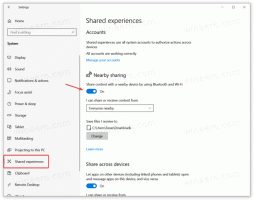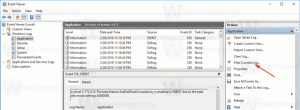Slēpt izplatītākās programmu grupas no izvēlnes Sākt operētājsistēmā Windows 10
Kā Windows 10 izvēlnē Sākt paslēpt izplatītākās programmu grupas
Operētājsistēmā Windows 10 ir pilnībā pārstrādāta izvēlne Sākt, kurā ir apvienoti operētājsistēmā Windows 8 ieviestie Live Tiles ar klasiskajiem lietotņu īsinājumtaustiņiem. Tam ir adaptīvs dizains, un to var izmantot dažādu izmēru un izšķirtspējas displejos. Šajā rakstā mēs apskatīsim, kā no mapes izslēgt mapes un saīsnes Visi lietotāji profilu, kas pazīstams kā “Kopējās programmu grupas” operētājsistēmas Windows 10 izvēlnē Sākt.
Operētājsistēmā Windows 10 izvēlne Sākt ir pilnīgi atšķirīga. Tam nav nekā kopīga ar tā iepriekšējām implementācijām. Tā ir universālās Windows platformas (UWP) lietotne, kas apvieno instalēto lietotņu sarakstu ar Live Tiles un saīsnēm, kas ir piespraustas labajā rūtī.
Sākt izvēlnes vienumiem ir konteksta izvēlne, kas ļauj veikt dažādas darbības, piemēram, "Piespraust uzdevumjoslai", "Atinstalēt", un tā tālāk.
Padoms. Izvēlnē Sākt ir saraksts “Nesen pievienotās lietotnes”, kurā ir parādītas nesen instalētās klasiskās un veikala lietotnes.
Noņemiet nesen pievienotās programmas no izvēlnes Sākt operētājsistēmā Windows 10
Izmantojot moderno izvēlni Sākt operētājsistēmā Windows 10, varat sakārtojiet piespraustās flīzes grupās un nosauciet tos atbilstoši savām vēlmēm. To atļauj arī izvēlne Sākt atspraužot flīžu grupu uzreiz.
Windows 10 izvēlnē Sākt ir apvienoti pašreizējam lietotājam pieejamie vienumi ar visiem datora lietotājiem pieejamām lietotnēm un īsinājumtaustiņiem. Tajā ir iekļauti īsceļi no tālāk norādītajām mapēm.
- Īsceļi, kas saglabāti kopējā (publiskā) lietotāja profilā, kas ir pieejams visiem lietotājiem: C:\ProgramData\Microsoft\Windows\Start Menu\Programs
- Īsceļi no pašreizējā lietotāja profila: %userprofile%\AppData\Roaming\Microsoft\Windows\Start Menu\Programs.
Kad jauns lietotāja konts tiek izveidots, sistēma Windows izmanto mapi C:\Users\Default\AppData\Roaming\Microsoft\Windows\Start Menu\Programs. kā veidni tās izvēlnei Sākt, pievienojot šajā mapē saglabātos saīsnes viņa personīgajam lietotāja profilam.
Ja varat izslēgt īsinājumtaustiņus, kas saglabāti kopējā lietotāju profilā, lai lietotājs reģistrētos jūsu operētājsistēma Windows 10 redzēs tikai izvēlnes Sākt saīsni no viņa personīgā profila mapi. To var izdarīt, izmantojot grupas politiku vai reģistra pielāgošanu.
Lai operētājsistēmā Windows 10 izvēlnē Sākt paslēptu izplatītās programmu grupas,
- Atvērt Reģistra redaktors.
- Dodieties uz šo reģistra atslēgu:
HKEY_CURRENT_USER\SOFTWARE\Microsoft\Windows\CurrentVersion\Policies\Explorer
Padoms: Skat kā ar vienu klikšķi pāriet uz vajadzīgo reģistra atslēgu.
Ja jums nav šādas atslēgas, vienkārši izveidojiet to.
- Šeit izveidojiet jaunu 32 bitu DWORD vērtību NoCommonGroups. Piezīme: Pat ja jūs esat darbojas 64 bitu Windows, jums joprojām ir jāizmanto 32 bitu DWORD kā vērtības veids.
Iestatiet to uz 1, lai izvēlnē Sākt atspējotu parastos profila saīsnes. - Lai reģistra kniebiena veiktās izmaiņas stātos spēkā, restartējiet Windows 10.
Tu esi pabeidzis!
Padoms: Skat Piespiedu kārtā atjauniniet grupas politikas iestatījumus operētājsistēmā Windows 10 manuāli.
Vēlāk varat izdzēst NoCommonGroups vērtību, lai atjaunotu parasto saīsnes redzamību Windows 10 izvēlnē Sākt.
Lai ietaupītu jūsu laiku, es izveidoju lietošanai gatavus reģistra failus. Jūs varat tos lejupielādēt šeit:
Lejupielādēt reģistra failus
Visbeidzot, ja izmantojat operētājsistēmu Windows 10 Pro, Enterprise vai Education izdevums, varat izmantot programmu Vietējās grupas politikas redaktors, lai konfigurētu iepriekš minētās opcijas ar GUI.
Slēpt kopējās programmu grupas no izvēlnes Sākt, izmantojot grupas politiku
- Nospiediet Uzvarēt + R taustiņus kopā uz tastatūras un ierakstiet:
gpedit.msc
Nospiediet Enter.
- Tiks atvērts grupas politikas redaktors. Iet uz Lietotāja konfigurācija\Administratīvās veidnes\Izvēlne Sākt un uzdevumjosla.
- Iespējojiet politikas opciju No izvēlnes Sākt noņemiet izplatītākās programmu grupas kā parādīts zemāk.
Tieši tā.
Saistītie raksti:
- Pievienojiet Restartēšanas izvēlnes kontekstizvēlni operētājsistēmā Windows 10
- Windows 10 2019. gada maija atjauninājuma izvēlnes Sākt uzlabojumi
- Atspraust flīžu grupu no izvēlnes Sākt operētājsistēmā Windows 10
- Izveidojiet flīžu mapes operētājsistēmas Windows 10 izvēlnē Sākt
- Dublēšanas un atjaunošanas izvēlnes Sākt izkārtojums operētājsistēmā Windows 10
- Pārdēvējiet sākuma izvēlnes vienumus visās programmās operētājsistēmā Windows 10
- Kā notīrīt Live Tile kešatmiņu operētājsistēmā Windows 10
- Iestatiet noklusējuma izvēlnes Sākt izkārtojumu lietotājiem operētājsistēmā Windows 10
- Dublējiet lietotāju mapes operētājsistēmas Windows 10 izvēlnē Sākt
- Windows 10 izvēlnē Sākt uzreiz atspējojiet Live Tiles
- Kā notīrīt Live Tile paziņojumus pieteikšanās laikā operētājsistēmā Windows 10
- Padoms: Windows 10 izvēlnē Sākt iespējojiet vairāk flīžu